
时间:2020-07-21 03:35:34 来源:www.win10xitong.com 作者:win10
不知道各位网友有没有遇到过win10系统桌面图标有蓝框如何去除的问题,今天有一位网友说他就遇到了,有不少对系统很了解的网友,也许都不太会解决这个win10系统桌面图标有蓝框如何去除的问题。那我们要怎么面对这个win10系统桌面图标有蓝框如何去除的问题呢?直接用下面这个步骤:1、在Windows10桌面上,选中一个图标后,出现了一个蓝色的方框,正常是没有这个边框的;2、我们在Windows10系统桌面,依次点击“开始/Windows系统/控制面板”菜单项就能够很好的处理这个问题了。没看懂的话就再认真的看下下面的win10系统桌面图标有蓝框如何去除的详尽处理手法。
解决方法如下:
1、在Windows10桌面上,选中一个图标后,出现了一个蓝色的方框,正常是没有这个边框的;
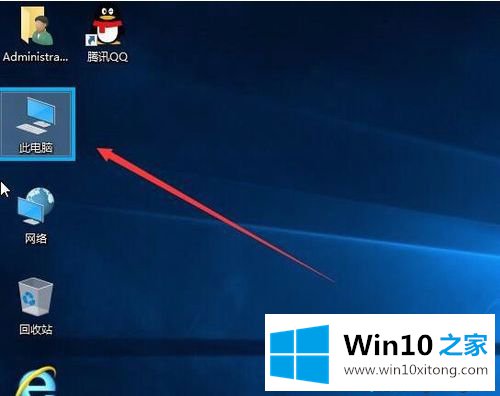
2、我们在Windows10系统桌面,依次点击“开始/Windows系统/控制面板”菜单项;
3、在打开的控制面板窗口中,点击“轻松使用”图标;
4、在打开的轻松使用窗口中,点击“轻松使用设置中心”快捷链接;
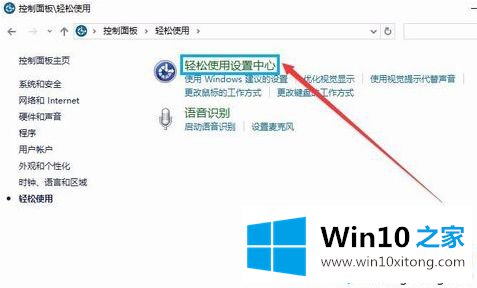
5、在打开的新窗口中,我们点击“使用设置显示的计算机”快捷链接;
6、然后在打开的新窗口中,取消“启用讲述人”与“启用音频描述”两个复选框前的勾选,最后点击确定按钮,蓝色的边框消失了,系统恢复到原来的状态。
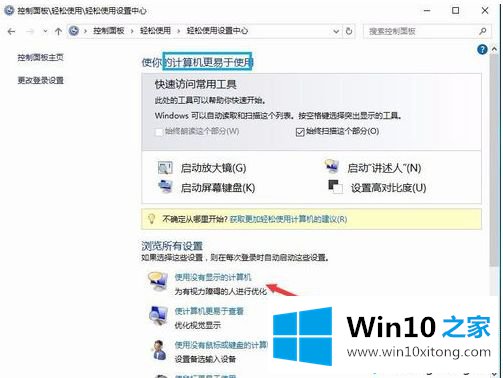
简单操作之后,win10桌面图标又恢复正常了,桌面变得美观又大气,希望本教程内容能够帮助到大家。
到这里,小编就已经全部告诉了大家win10系统桌面图标有蓝框如何去除的详尽处理手法,本期的内容就结束了,各位,我们下一次再见。